计算机二级C语言上机考试操作步骤
全国计算机等级考试上机操作步骤
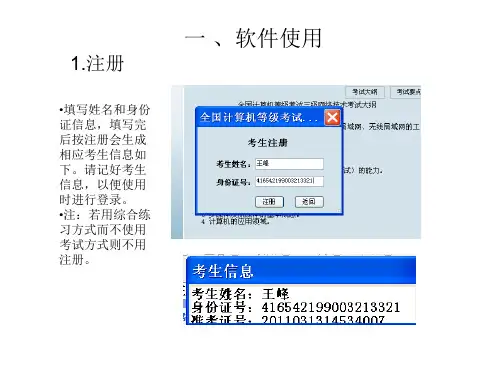
五、保存方法
1、通过file下的save保存,如下图所示。
2.通过保存工具栏按钮
来实现。如下图所示:
六、改错步骤方法
1、如下图出现了7个错误。
当我用鼠标左键双击第一个错误时,光标移到了for这一行。 如下页图所示。经查看知分号写成冒号,改正后编译。当 然有时也可能是英文的分号误写为汉语的分号,正确的应 为英文半角下的分号。其实通过尝试我们会发现前3个错 误都是指向同一行,也就是说有时一个地方错,会产生多 条错误消息。因此改错时,要从上向下改。
一 、软件使用
1.注册
•填写姓名和身份 证信息,填写完 后按注册会生成 相应考生信息如 下。请记好考生 信息,以便使用 时进行登录。 •注:若用综合练 习方式而不使用 考试方式则不用 注册。
二、采用模拟考试方式登录
•点击模拟考试,出 现考生登录界面。按 上一步生成的考生信 息填写后进入考试系 统如下。选择上机考 试部分。正式考试时, 就是从考生登录开始, 直接进入上机部分没 有笔试部分。
八 、 交卷
得到正确答案后,再次进行保存。而后可以交卷 成功,成绩100分。
祝:大家考试顺利,心想事成!!!
2、鼠标双击第一个错误后光标在程序中指示的错误位置。
3、 改正for里面错误后编译发现只有两个错误了。双击第一 个错误光标程序中指向位置如下。结合错误提示说x未定义。 进行修改,改为xx[i],编译后发现误错只有2个警告。而后执 行程序的到结果。
七、 程序运行方法
1.通过单击按钮 执行程序。 2.通过Build下的Execute 来执行程序。如下图所示:
本软件打开后就有程序,如没有请点击File下的Open选项; 并在打开的对话框中选prog1.c即可进入程序。为方便做题 可以把VC取消最大化,而是拖动使其为合适大小。并移 动VC编译环境与题目的位置。如本题移动后为下页图所 示:
计算机等级考试二级C语言程序设计第17章 上机指导

17.3 常考题型提炼
17.3.1 数的转换与计算 17.3.2 数列与级数求和 17.3.3 矩阵运算 17.3.4 数组运算 17.3.5 排序 17.3.6 字符串运算 17.3.7 链表处理 17.3.8 其他
2020/3/21
5.考生所有的答题必须在考生目录下完成。考 生在考试过程中,一旦发现不在考生目录中时 ,应及时返回到考生目录下,否则考试系统在 评分时得不到考试内容而影响考试成绩。
6.在离考试结束只有5分钟时,将出现提示信息 ,此时考生要特别谨慎,检查所操作的考试内 容是否已经存盘?如果已存盘,考生只需按回 车键,便可继续考试。在考试结束时,出现考 试结束的提示信息,验证所操作的考试内容是 否已经存盘。确认存盘后,即可离开考场。
2020/3/21
2020/3/21
2.按回车键,进入如下窗口:
2020/3/21
3.考生输入自己的准考证号(必须满16位数字 或字母),以回车键确认输入,登录到主界面。 如下图所示:
2020/3/21
主界面
2020/3/21
4.点击“开始答题并计时”,即进入答题时间 ,开始倒计时。屏幕上将会显示考生的剩余时 间。
试时间由上机考试系统自动计时,提前5 分钟自动报警,提醒考生应及时存盘, 考试时间用完,上机考试系统将自动锁 定计算机,考生将不能继续进行考试。
2020/3/21在抽签决定的工
作站号(或微机号)上就坐,使用上机考试系 统的操作步骤如下: 1.从桌面或开始菜单中启动“考试系统”,启 动后出现下图窗口
2020/3/21
上机考试由上机考试系统进行分时分批考试 ,考试成绩划分为优秀、良好、合格及不合格 四个等级,笔试或上机考试成绩只有一门合格 的,下次合格的一门可以免考。
全国计算机等级考试二级C上机考试图解
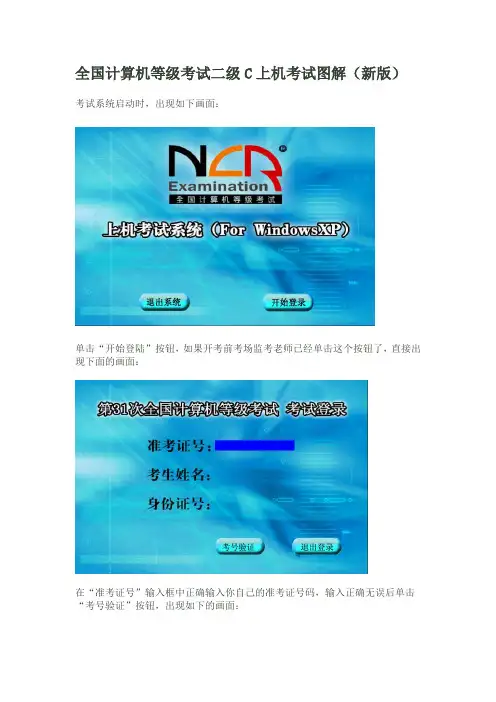
全国计算机等级考试二级C上机考试图解(新版)考试系统启动时,出现如下画面:单击“开始登陆”按钮,如果开考前考场监考老师已经单击这个按钮了,直接出现下面的画面:在“准考证号”输入框中正确输入你自己的准考证号码,输入正确无误后单击“考号验证”按钮,出现如下的画面:认真核对你的准考证、身份证和姓名是否正确,如果不正确,单击“否”,重新输入.单击“开始考试”,出现如下画面:单击“开始答题并计时”,出现如下画面:系统开始计时。
在系统中,上面有一个工具栏,单击“隐藏窗口(或者显示窗口)”可以隐藏或者显示下面的题目窗口。
题目窗口中的有三个按钮,分别单击这些按钮,可以查看相关的题目要求。
单击题目窗口中的“答题”菜单中的BLANK1.C (程序填空题)、MODI1.C(程序修改题)和PROG1.C(程序设计题),可以直接启动VC,如下图所示:在做题的时候,选择相应的文件,例如要做程序填空题,就单击BLANK1.C,按钮,出现如下图所示的界面:在做程序填空题的时候,将填写的答案填写到类似于___1___的地方,填写完毕后,必须将___1___删除。
题目做完后必须先保存。
单击“File”菜单下面的“Save”菜单,或者按快捷键(Ctrl+S)。
如果需要验证答案是否正确的话(编程题必须运行,填空题和改错题可以不运行),单击“Build”菜单的“Compile”菜单(或使用快捷键Ctrl+F7),如下图所示:这时候会弹出一个对话框,如下图所示:不用管这上面的英文是什么意思,单击“是”按钮就可以了。
如果我们是第二次做题,也可能会弹出这样一个对话框:同样选择“是”就可以了。
编译完成后,然后“执行”:单击“Build”菜单,选择“Execute”菜单(或使用快捷键Ctrl+F5),如下图所示:如果不是第一次运行程序,可能会出现以下的对话框:如果程序没有错误,会弹出一个运行结果窗口,如下图:如果在这个窗口中的运行结果和题目所要求的结果一致,那么你的程序可能就做正确了,否则,你的程序就做错误了。
二级C语言上机操作指南

上机考试系统的使用(适合新大纲规定的VC++6.0环境下二级C、三级C、一级等科目的上机考试)下面我们开始本篇文章(本文适合全国计算机等级考试二级C、三级的上机):最新大纲全国计算机等级考试上机考试系统工作站的运行平台是Microsoft的中文版Windows XP操作系统。
测试考生对Windows XP操作系统的一般理解及考生在Windows XP下的微机操作能力和各种应用软件的应用能力。
使用方法如下:1.启动考试程序,出现如下图所示的登录界面2.在“开始登录”功能项上单击鼠标左键或按回车键出现考号输入窗口,如下图所示:3.按回车或选择“考号验证”对输入的考号以及姓名、身份证号进行验证。
如下图所示:4.如果考号不正确选择“否(N)”重新输入;如果考号正确选择“是(Y)”继续。
5.经“登陆提示”选择“是”确认后会再出现一个窗口,从略,选择“抽取试题”后,系统出现如下图所示的“考试须知”。
(二级C、和三级C语言上机都是类似的形式)6.选择“开始考试并计时”,进入考试界面,就可以看题、做题,并开始计时,如下图所示。
上机考试系统将自动在屏幕中间生成装载试题内容查阅工具的考试窗口,并在屏幕顶部始终显示着考生的准考证号、姓名、考试剩余时间以及可以随时显示或隐藏试题内容查阅工具和交卷按钮的窗口,窗口最左边的“显示窗口”字符表示屏幕中间的考试窗口正被隐藏着,当用鼠标点击“显示窗口”字符时,屏幕中间就会显示考试窗口,且“显示窗口”字符变成“隐藏窗口”。
在考试窗口中单击“程序填空题”、“程序修改题”和“程序设计题”按钮,可以分别查看各个题型的题目要求。
如下图所示7.开始做题,编译、连接和运行程序。
当考试系统登录成功后,考生在试题内容查阅窗口的“考试项目”(也叫“答题”)菜单上根据试题内容的要求选择“启动Microsoft Visual C++”(如果点击“启动Microsoft Visual C++”后不能正确启动Visual C++,我们也可以选择手动启动VC6.0,例如从桌面快捷方式或从程序组开始菜单等其他方式启动Visual C++,这对我们做题完全没有任何影响),注意:“考试项目”(也叫“答题”)菜单下面出现的按钮可能有两种形式:一种是我们上面提到的出现“启动Microsoft Visual C++”按钮,还有第二种可能是出现“BLANK1.C”、“MODI1.C”、“PROG1.C”这几个按钮,如果是第一种形式(出现“启动Microsoft Visual C++”按钮)的话,直接点击““启动Microsoft Visual C++”按钮后按本文后面描述的方法打开相应题目源程序即可,本文主要讲解的是这种方式,如果是第二种形式(出现“BLANK1.C”、“MODI1.C”、“PROG1.C”这几个按钮)那就更简单了,点击“BLANK1.C”即可自动启动Visual C++6.0并自动打开程序填空题,此后的操作和第一种形式就没有区别了,做完并运行正确并保存后,关闭VC++6.0,然后继续按相同的方法做“MODI1.C”、“PROG1.C”即可。
计算机二级C语言机试特殊方法
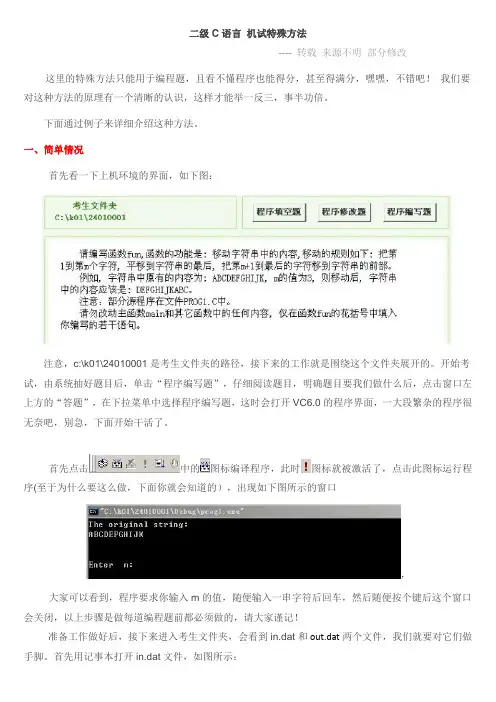
二级C语言机试特殊方法---- 转载来源不明部分修改这里的特殊方法只能用于编程题,且看不懂程序也能得分,甚至得满分,嘿嘿,不错吧!我们要对这种方法的原理有一个清晰的认识,这样才能举一反三,事半功倍。
下面通过例子来详细介绍这种方法。
一、简单情况首先看一下上机环境的界面,如下图:注意,c:\k01\24010001是考生文件夹的路径,接下来的工作就是围绕这个文件夹展开的。
开始考试,由系统抽好题目后,单击“程序编写题”,仔细阅读题目,明确题目要我们做什么后,点击窗口左上方的“答题”,在下拉菜单中选择程序编写题,这时会打开VC6.0的程序界面,一大段繁杂的程序很无奈吧,别急,下面开始干活了。
首先点击中的图标编译程序,此时图标就被激活了,点击此图标运行程序(至于为什么要这么做,下面你就会知道的),出现如下图所示的窗口,大家可以看到,程序要求你输入m的值,随便输入一串字符后回车,然后随便按个键后这个窗口会关闭,以上步骤是做每道编程题前都必须做的,请大家谨记!准备工作做好后,接下来进入考生文件夹,会看到in.dat和out.dat两个文件,我们就要对它们做手脚。
首先用记事本打开in.dat文件,如图所示:大家看第一行文字:3 ABCDEFGHIJK,一开始看不懂这是啥意思,那么看看题目的要求吧:看出点啥没有?文字中的“3”代表的是m的值,即把第一到第三个字符“ABC”平移到字符串的最后,看例子也知道,“3”后面的字符串就是我们所要处理的对象。
打开out.Dat文件,如图所示,看到第一行的字符串,它就是对应in文件中的第一行的内容,根据题目要求,把out文件中的第一行文字改为“DEFGHIJKABC",以此类推,下面每一行都是对应in文件中的每一行的,按上述方法完全修改完毕后,保存并关闭记事本。
(特别注意,完成修改后不要再运行程序,否则我们所做的工作就都泡汤了!!!)好了,交卷走人吧,你已经拿到了编程题的40分,只要前面再做对2个空你就通过了,哈哈,很爽吧!大部分的题目都可以用这种方法做,只要你对题目的意思明白的话就行了。
二级c语言上机考试操作步骤及流程
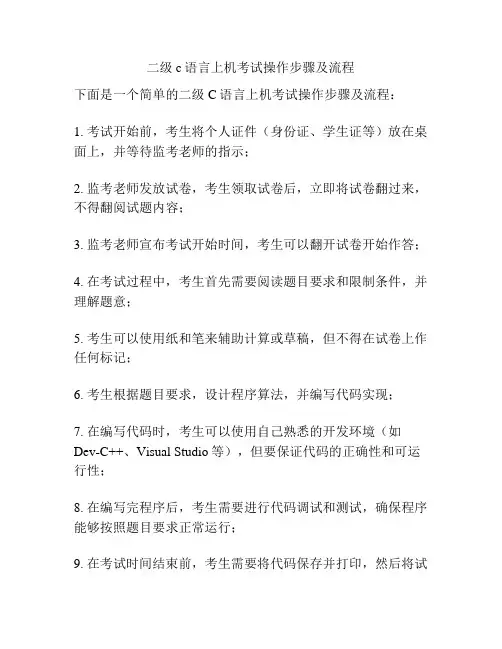
二级c语言上机考试操作步骤及流程
下面是一个简单的二级C语言上机考试操作步骤及流程:
1. 考试开始前,考生将个人证件(身份证、学生证等)放在桌面上,并等待监考老师的指示;
2. 监考老师发放试卷,考生领取试卷后,立即将试卷翻过来,不得翻阅试题内容;
3. 监考老师宣布考试开始时间,考生可以翻开试卷开始作答;
4. 在考试过程中,考生首先需要阅读题目要求和限制条件,并理解题意;
5. 考生可以使用纸和笔来辅助计算或草稿,但不得在试卷上作任何标记;
6. 考生根据题目要求,设计程序算法,并编写代码实现;
7. 在编写代码时,考生可以使用自己熟悉的开发环境(如Dev-C++、Visual Studio等),但要保证代码的正确性和可运行性;
8. 在编写完程序后,考生需要进行代码调试和测试,确保程序能够按照题目要求正常运行;
9. 在考试时间结束前,考生需要将代码保存并打印,然后将试
卷和代码一起交给监考老师;
10. 考试结束后,监考老师会收回试卷和答案,并进行查对和
评分。
以上是一个简单的二级C语言上机考试操作步骤及流程,不
同学校和考试机构可能会有些差异,具体操作以考试规定为准。
省计算机二级考试操作说明
省计算机二级/四级上机考试系统xp操作系统使用方法一、正常开机登录二、启动完成后进行下列驱动器映射:一定要映射两个网络驱动器K:和S:,缺一不可1、映射网络驱动器K:1)将鼠标移到桌面“我的电脑”的图标上击右键,选择“映射网络驱动器”(图一),则出现图二的【映射网络驱动器】对话框2)在【映射网络驱动器】对话框中,单击【使用其他用户名进行连接】,则出现如图三的“连接身份…”对话框,在图三的用户名框中输入ksuser n,n为机号中的数字,r和n之间不能有数字0,密码空,单击【确定】按钮,回到图二3)在图二的【驱动器】框中选择K:在【文件夹】框中输入\\servera\stud n(其中n同图三中ksuser后的号n ),单击【完成】按钮。
2、再按上述同样的方法映射网络驱动器S:为\\servera\spkssys,单击【完成】按钮,如图四。
三、上述设置好后即可开始考试:【1】C语言考试系统在S:\ esdos目录下,打开此目录并运行“spks.exe”文件,稍后进入登录画面,回车;输入准考证号,确认后点击下面的【开始】按钮开始考试。
【2】VB / VFP 6.0 (无纸化考试) 考试系统在S:\ EJWZH目录下, 运行此目录下的“ahwzhks.exe”文件进入登录画面,回车;输入准考证号,确认后点击下面的【开始考试】按钮开始考试。
【3】省四级进入C语言考试系统(同上面二级),在输入模拟准考证号后,进一步选择语种:C/VB/VFP,然后再单击【开始】按钮考试。
四、正式考试的考生文件夹在所映射的网络驱动器K:盘根目录下,文件夹名字都为考号后8位号码(如:24000107, 21100108等)。
注意:VB 模拟号11121100101—11121100150,C模拟号:11324000101--11324000150省计算机二级上机考试系统Win98操作系统使用方法1. 开机登录用户名:ksuser n密码:(为空)域名:domain x点击“确定”(如还有提示则再点“确定”即可),进入WIN98系统。
全国计算机等级考试二级C++上机考试指导
1.二级C++语言程序设计上机考试包括基本操作、简单应用和综合应用。
2.C++上机操作主要是要求考生能够阅读和分析C++程序,能够采用面向对象的方法编写程序,能熟练使用Visual C++ 6.0集成开发环境编写和调试程序。
3.上机考试总时间为90分钟,满分100分,共有3种类型的考题:基本操作题、简单应用题、综合应用题。
4.基本操作题主要以改作题的形式出现,其出题范围主要是C++中有关类与对象的操作,如考核对象的定义、对象成员的访问方式等;简单应用题主要是考察考生编写应用程序的能力,如题目要求的功能实现某个函数的定义,或考核某种算法的C++实现等;综合应用题的出题范围主要集中在类和对象以及类的继承与派生这些知识点上。
出题形式通常是要求考生按照题目要求将程序补充完整,并调试程序使之输出正确的结果。
例1 使用VC6打开考生文件夹下的工程proj1,此工程包含一个源程序文件main.cpp,但该程序运行有问题,请改正main函数中的错误。
源程序文件main.cpp清单如下:#includeclass MyClass{public:MyClass(int m){member=m;}~MyClass(){}int GetMember(){return member;}private:int member;};MyClass Makeobject(int m){MyClass *pMyClass=new MyClass(m);return *pMyClass;}int main(){int x=7;/*********found**********/MyClass *myobj=Makeobject(x);/*********found**********/cout< <″My object has member″< <&NBSP;return 0;分析:本题考核对象指针的应用,属于改错题。
计算机考试上机操作指南
计算机考试上机操作指南在计算机考试中,上机操作是一个不可忽视的重要环节。
合理的上机操作可以提高工作效率,确保任务的准确完成。
本文将详细介绍计算机考试上机操作的指南,以帮助考生更好地完成考试任务。
一、准备工作1. 确认考试要求:在考试前,仔细阅读考试指南和要求,了解考试内容、时间限制和必须的软件和工具。
2. 确保软硬件正常运行:在考试前,检查计算机硬件设备是否正常,确保电源供应稳定,硬盘空间充足,并安装所需的软件和驱动程序。
3. 确认网络连接:如果考试需要网络访问,确保网络连接正常,并能够稳定访问所需的网站和资源。
二、上机操作步骤1. 登录系统:按照要求,输入用户名和密码登录系统。
注意保护个人隐私,确保输入准确。
2. 导航到目标应用:根据考试要求,打开所需的应用程序,如文档编辑器、电子表格软件或编程环境等。
3. 任务执行:根据考试任务,准确地执行所需的操作。
确保理解任务要求,避免遗漏或错误操作。
4. 存储和备份:及时保存考试成果,并定期进行备份,以防止数据丢失。
5. 提交考试结果:按照考试要求,将完成的考试结果提交给考官,确保操作正确且完整。
三、注意事项1. 注意时间管理:根据考试的时间限制,合理安排时间,确保每个任务能在规定的时间内完成。
同时,留出一些时间进行复查和修改。
2. 仔细阅读问题:在执行任务之前,仔细阅读问题或要求。
对于复杂的问题,可以先进行思考和规划,然后再逐步实施。
3. 注意文件命名规范:在保存文件时,采用规范的命名方式,以便于查找和管理。
避免使用含有特殊字符或空格的文件名,以免造成不必要的麻烦。
4. 注意错误处理:如果在操作过程中出现错误,不要慌张,应冷静地分析错误的原因,并尝试找到解决办法。
如果无法解决,可以寻求考官的帮助。
深入分析:计算机考试上机操作的关键在于准备工作的充分和上机操作的细致执行。
首先,了解考试的要求和内容非常重要。
根据考试要求,安装所需的软件和工具,并确保电脑系统的良好运行。
二级上机考试操作步骤及要点
计算机绘图上机考试操作步骤1.在浏览器地址栏里输入考试前给定的地址,按回车。
如:http ://192.168.109.52/test1(如果是2、3、4、5考场,则上面text1改为test2……)如图1 所示。
2.出现【考试页面】,如图2所示。
3.输入考号,密码,验证码,单击【登录】进入考试,如图3所示。
4.仔细阅读考场规则,校对姓名,身份证,考试科目,确定无误,单击【开始考试】按钮, 进入考试环境,如图4 所示。
对不会做的题可以先做标记,有时间再做。
图3 进入考试系统 图2 考试系统界面 图1 输入地址http ://192.168.109.52/test15.考试系统自动倒计时,完成一题提交一题。
在剩余几分钟时,一定要提交试卷,防止最后提交系统堵塞。
一旦到时间系统将自动退出,无法再提交试卷。
试卷提交后,出现查看证书样本界面,如图5所示(图中所示为新证书样本,系统中显示为旧样本),单击【关闭窗口】按钮。
图5 证书样本图4 考试环境上机考试注意问题:1. CAD上机考试系统,是“教育部教育信息管理中心”组织的网上在线考试系统。
一人一卷,看似图形相同,但参数不同(图中A、B、C、D)。
如图1所示。
希望同学之间不要相互拷贝。
2. 做题时尽量将题目和自己的绘图区放在同一屏幕上,最好不要来回切换界面,以节约时间。
如图2所示。
考试开始前可以将图层、线型、颜色、字体、尺寸设置好,以节约有效的考试时间。
考试时对上述设置做微调即可。
3. 每一个画图题都要保存到D盘上,完成一题提交一题。
有时间可以再修改,修改后再提交的覆盖前一次的。
4. 试卷共23个题目,1——20题为选择题(单选或多选)(内容主要是CAD的设置与命令的操作),20分,最好先做21、22、23题,因为选择题不好确定,耽误时间,最后有时间再快速选择这20个题。
5. 第21题为圆弧连接。
要求作出图形(不记得是否标注尺寸),不需要填充颜色,确定图形(填充部分)的面积、周长及给定两点的距离,如图3中A所示,根据结果选择正确的答案。
- 1、下载文档前请自行甄别文档内容的完整性,平台不提供额外的编辑、内容补充、找答案等附加服务。
- 2、"仅部分预览"的文档,不可在线预览部分如存在完整性等问题,可反馈申请退款(可完整预览的文档不适用该条件!)。
- 3、如文档侵犯您的权益,请联系客服反馈,我们会尽快为您处理(人工客服工作时间:9:00-18:30)。
二级C语言上机考试操作步骤
一、进入考试系统
单击桌面上的“考试系统”图标,进入考试启动界面。
“考试启动界面”如图1所示。
图1
二、输入考生信息
进入考试界面后,单击“开始登录”按钮即可进入考试环境进行“考生信息”的输入。
“信息输入”如图2所示。
图2
考生输入准考证号如“2427180018001800”后,单击“考号验证”按钮进行信息核实,系统会弹出如图3所示的对话框。
图3
在确定考生信息完全正确时,单击“是”按钮,进入答题界面,如下图所示,上方含有“程序填空题”、“程序修改题”、“程序设计题”三个按钮,
三、开始答题
本次考试共有50套题,每一套题的填空、改错和编程题的答案均附在后面。
学生进入上述考试界面后,首先点击程序设计题,根据程序设计题从而明白是哪一套题的组合,然后开始正式答题。
过程如下:
1.程序填空题
单击考试界面中的“程序填空题”按钮后,题目显示区将显示出题目对应的文字叙述信息。
通过文字叙述可以了解到该题目的考试内容。
然后单击左上角“答题”菜单中的“启动Microsoft Visual C++”菜单项进入“Visual C++ 6.0”系统环境界面,如下图所示。
进入系统环境后,执行左上角的“文件|打开”命令,系统弱出“打开”对话框,选择“blank1.c”程序文件,点击左下角的“打开”按钮,如图4所示。
打开
图4
打开“blank1.c”程序文件后,开始填空。
填空方法如下:
(1)在程序中找到“******** found *******”标识位置。
(2)把“found”标识位置下面的需要填空的“占位符”删除(需要连横线一起删除),将程序的答案写在对应位置。
例如下图所示。
原“blank1.c”程序图:
填完结果后的“blank1.c”程序图:
(3)程序结果填写完成后,必须使用“文件”菜单中的“保存”命令,保存“blank1.c”程序文件。
如图5所示。
图5
(4)“blank1.c”程序文件保存完成后,单击窗口右上角的关闭按钮,关闭“blank1.c”程序文件,并退出“Microsoft Visual C++ 6.0”系统界面,如图6所示,屏幕回到图7所示界面。
图6
2.程序修改题
单击考试界面中的“程序改错题”按钮后,题目显示区将显示出题目对应的文字叙述信息。
通过文字叙述可以了解到该题目的考试内容。
然后单击“答题”菜单中的“启动Microsoft Visual C++”菜单项进入“Visual C++ 6.0”系统环境界面,如图7所示。
图7
进入系统环境后,执行“文件|打开”命令,打开“modi1.c”程序文件,如图8所示。
图8
打开“modi1.c”程序文件后,开始修改。
修改方法如下:
(1)在程序中找到“******** found *******”标识位置。
(2)把“found”标识位置下面的错误程序修改成正确程序。
例如下图所示。
原“modi1.c”程序图:
填完结果后的“modi1.c”程序图:
(3)程序结果修改完成后,必须使用“文件”菜单中的“保存”命令,保存“modi1.c”程序文件。
如图9所示。
图9
(4)“modi1.c”程序文件保存完成后,单击窗口右上角的关闭按钮,关闭“modi1.c”程序文件,并退出“Microsoft Visual C++ 6.0”系统界面,如图10所示。
图10
3.程序设计题
单击考试界面中的“程序设计题”按钮后,题目显示区将显示出题目对应的文字叙述信息。
通过文字叙述可以了解到该题目的考试内容。
然后单击“答题”菜单中的“启动Microsoft Visual C++”菜单项进入“Visual C++ 6.0”系统环境界面,如图11所示。
图11
进入系统环境后,执行“文件|打开”命令,打开“prog.c”程序文件,如图12所示。
图12
打开“prog.c”程序文件后,开始答题。
答题方法如下:
(1)在程序中找到空的函数体。
(2)在空的函数体里把正确程序代码写入。
例如下图所示。
原“prog.c”程序图:
填完结果后的“prog.c”程序图:
(3)程序输入完成后,必须“编译”(第二个按钮)和“运行”(红色叹号按钮)“prog.c”程序文件,最后显示答案界面(答案界面为黑色窗口)。
如图所示。
注:点击“编辑”按钮后,弹出的对话框一律都点击“是”按钮。
答案界面(4)关闭所有窗口,点击交卷按钮,考试结束。
—11 —。
